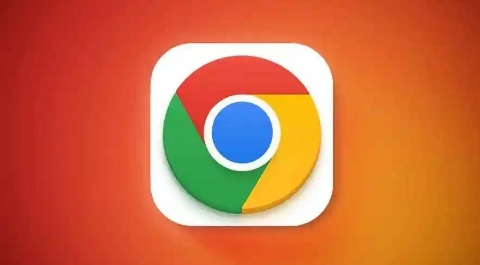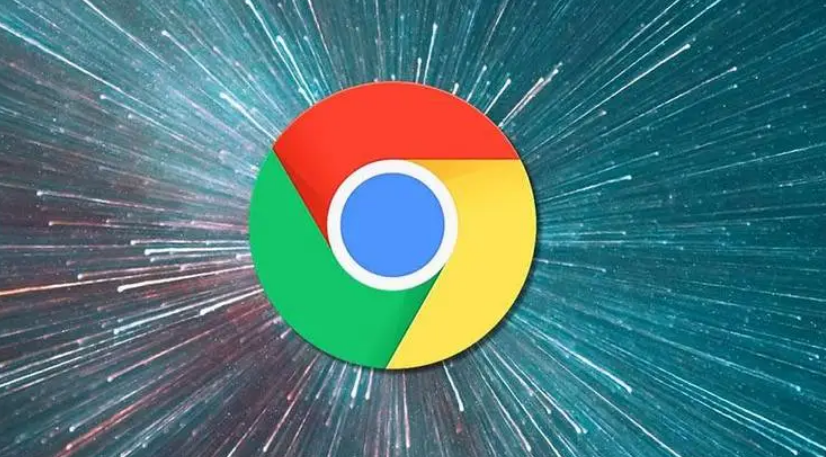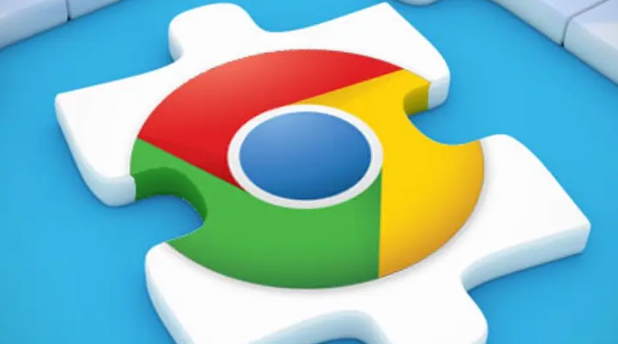1. 检查并修改下载存储路径
- 进入Chrome设置→点击“高级”展开选项→在“下载内容”区域点击“更改”按钮,选择剩余空间充足的磁盘分区作为新路径(如`D:\Downloads`)。避免因默认路径磁盘空间不足或权限问题导致下载失败。
2. 重置下载目录配置
- 若路径显示为空或异常,可尝试删除当前路径后重新指定。需确保新路径不存在中文字符或特殊符号,以免兼容性问题。
3. 清理临时文件与缓存
- 按`Win+R`输入`%TEMP%`,删除临时文件夹内所有文件,避免缓存残留干扰下载进程。
- 进入Chrome设置→“隐私与安全”→“清除浏览数据”,勾选“下载记录”和“缓存图片及文件”后清理。
4. 检查系统权限与磁盘状态
- 右键点击下载路径文件夹→“属性”→“安全”选项卡,确保当前用户拥有“写入”权限。
- 在磁盘管理中检查目标分区是否处于正常状态(如未标记为“只读”或“离线”)。
5. 禁用冲突插件或扩展程序
- 进入Chrome扩展管理页面(地址栏输入`chrome://extensions/`),禁用可能干扰下载的插件(如VPN、广告拦截工具)。
- 按`Shift+Esc`打开任务管理器,结束占用资源的后台进程(如多余Tab或下载任务)。
6. 使用备用下载渠道
- 通过国内镜像站(如清华大学、阿里云镜像)获取安装包,或使用第三方工具(如IDM、迅雷)加速下载。